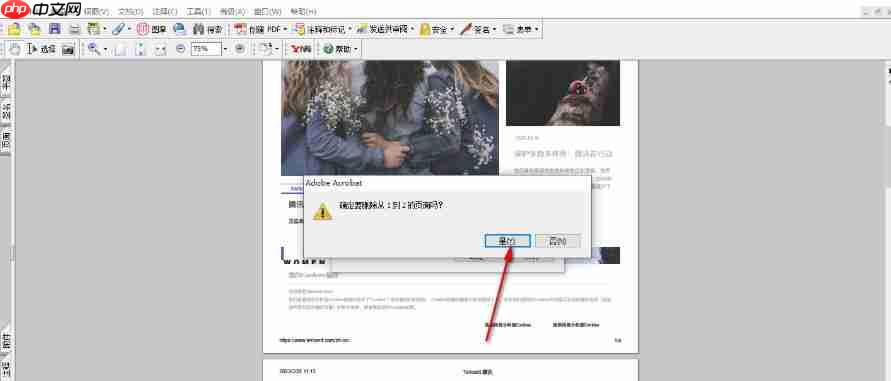adobe acrobat 作为 pdf 处理领域的权威工具,集成了文档创建、编辑、签名与管理等多项功能,全面满足专业办公需求。用户可以便捷地将 word、excel 等 office 文件转换为标准 pdf 格式,支持直接对文本、图片及页面结构进行修改,并可通过安全的电子签名完成合同审批流程。其内置的智能功能涵盖批量处理、文件压缩与格式互转,搭配云端协作服务,实现多设备、跨平台的实时共享与协同作业,完美适配企业级文档管理场景。下面,华军资讯将为您详细介绍如何在 adobe acrobat 中删除 pdf 页面,以及具体的操作步骤。
第一步
双击桌面上的软件图标,启动 Adobe Acrobat。

第二步
进入程序后,点击菜单栏中的【文件】-【打开】,选择需要编辑的 PDF 文件并加载。
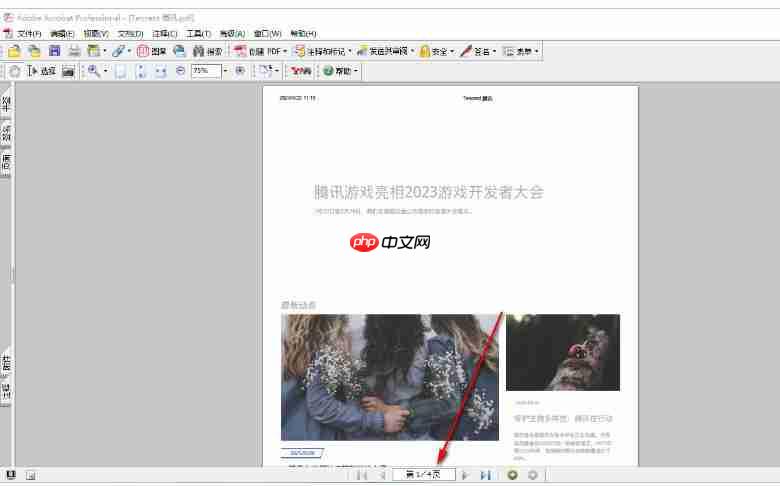
第三步
文件成功打开后,可在窗口底部查看当前文档的总页码数。
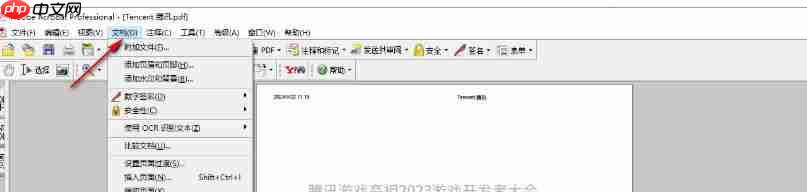
第四步

新闻,案例,下载及前台页全部生成HTML,属于全自动化、全智能的在线方式管理、维护、更新的网站管理系统功能说明:1.系统管理:管理员管理,可以新增管理员及修改管理员密码;添加管理员。并可以分配权限;生成前台页的HTML2.新闻管理:可以添加、删除、修改新闻,并批量生成所有记录的静态页面;3.案例管理:可以添加、删除、修改案例,并批量生成所有记录的静态页面;4.下载管理:可以添加、删除、修改下载程序
切换至顶部菜单的【文档】选项,随后在下拉子菜单中选择【删除页面】功能。
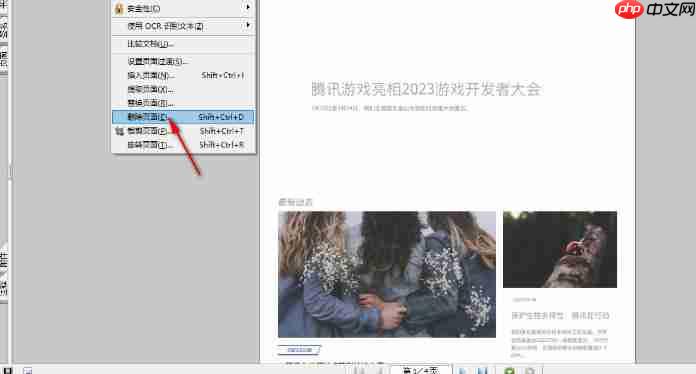
第五步
在弹出的设置窗口中输入要移除的页面编号,例如单页“3”或连续页“5 - 8”,确认无误后点击【确定】。
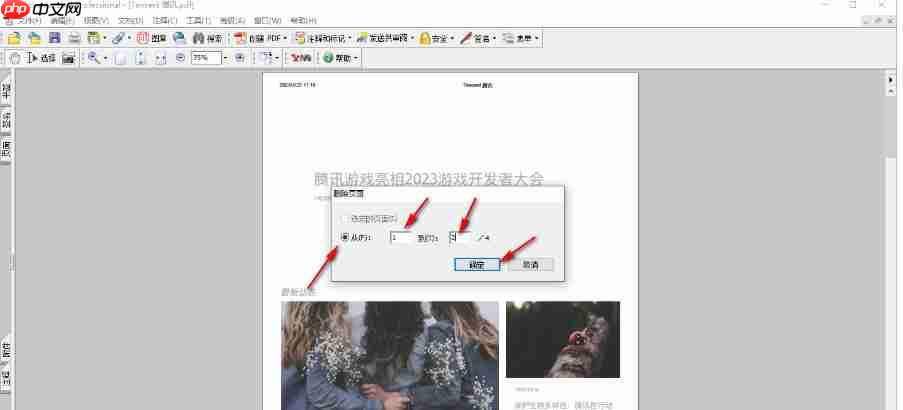
第六步
系统将提示是否永久删除所选页面,点击【是】即可完成操作。